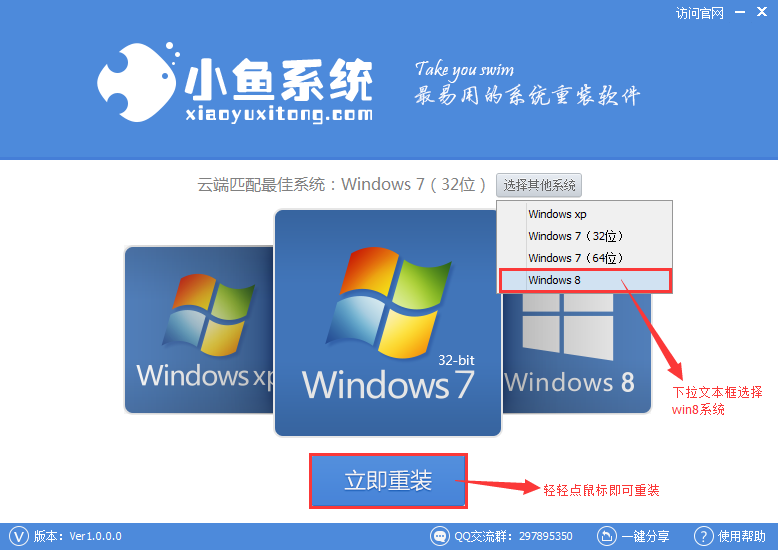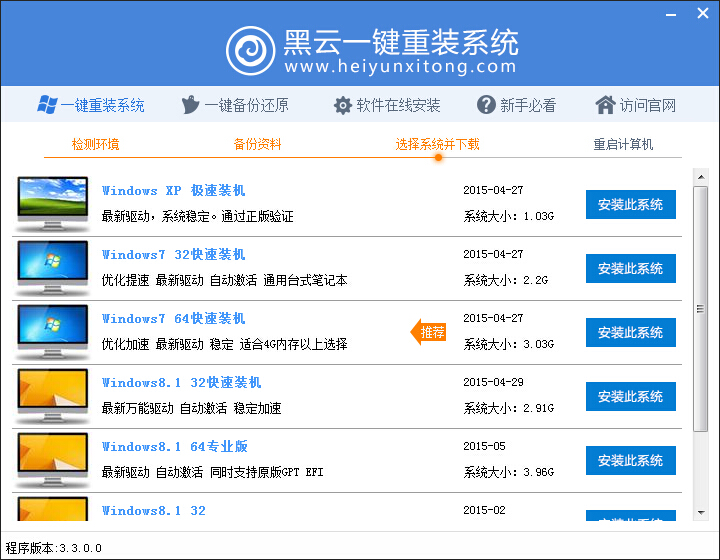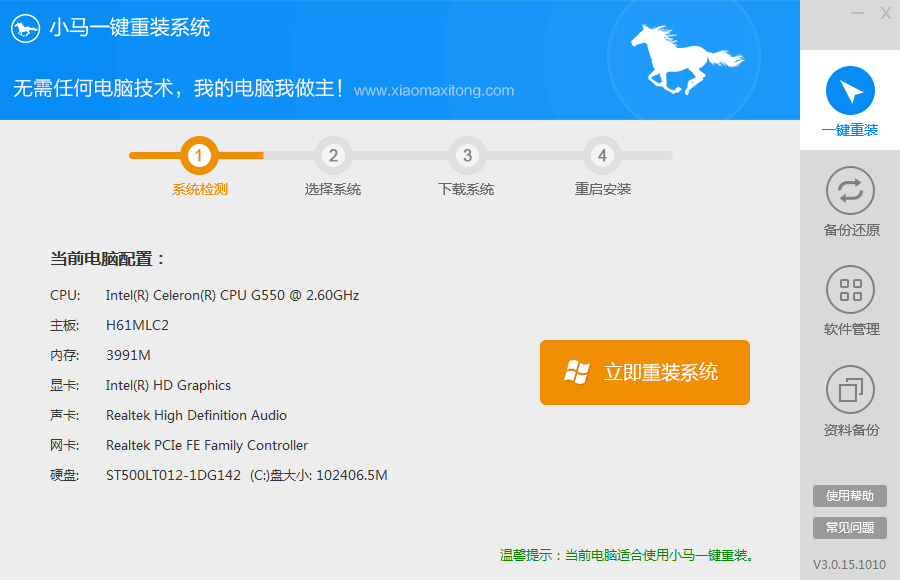节省C盘空间 WIMBoot方式安装Win8.1 Update方法
更新时间:2017-07-04 17:36:49
随着Win8.1 Update正式发布,微软今天又针对Win8.1 Update系统推出了一种新的WIMBoot安装方式,这种新的WIMBoot(Windows Image Boot,WIMBoot)安装方法称为Windows镜像启动,可以更少的占有C盘空间。比如使用普通镜像安装Win8.1 Update系统,至少需要占用7G左右的C盘空间,而采用WIMBoot安装方式仅需要占用4G空间即可,对于一些平板电脑或者硬盘空间不大的超级本来说,会比较实用。
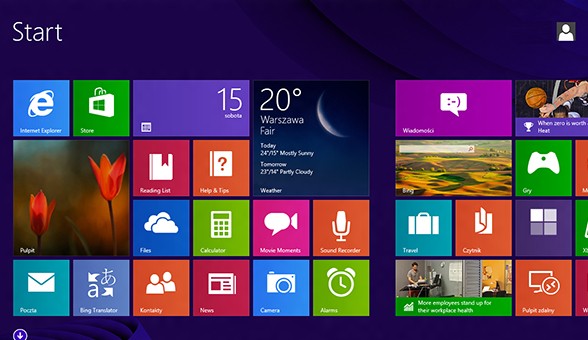
WIMBoot方式安装Win8.1 Update步骤:
1、首先准备一个安装了Windows 8.1 Update的Windows镜像,然后使用DISM导出、优化镜像,为WIMBoot做准备;
2、升级Windows PE和DISM到新版,新版中包含ADK for Windows 8.1;
3、将优化好的Win8.1 updata镜像安装到一台新的电脑上即可。

传统的Windows安装要将镜像(WIM)文件中的所有Windows文件解压释放,而WIMBoot则不对WIM文件进行解压缩,这也是这种系统安装方式之所以能够大量节省磁盘空间的原因。
由于WIMBoot方式安装Win8.1 Update是一种全新的系统安装方式,目前笔者也没有正式体验过,以上WIMBoot方式安装Win8.1 Update步骤来自微软提供,感兴趣的朋友,不放照着思路试试,后期小编也会为大家亲测,并会附上详细的安装教程,请大家多多关注电脑百事网。
系统重装相关下载
Win8技巧相关推荐
重装系统软件排行榜
- 【电脑重装系统】黑云一键重装系统软件V4.2免费版
- 【电脑系统重装】小马一键重装系统V4.0.8装机版
- 【重装系统】无忧一键重装系统工具V5.8最新版
- 【电脑重装系统】系统之家一键重装系统软件V5.3.5维护版
- 【重装系统】魔法猪一键重装系统工具V4.5.0免费版
- 小白一键重装系统v10.0.00
- 【一键重装系统】系统基地一键重装系统工具V4.0.8极速版
- 黑云一键重装系统软件下载免费版5.9.6
- 【电脑重装系统】小马一键重装系统V7.5.3
- 【电脑重装系统】系统之家一键重装系统V6.0精简版
- 系统基地一键重装系统工具极速版V4.2
- 系统重装软件系统之家一键重装V1.3.0维护版
- 深度一键重装系统软件V8.8.5简体中文版
- 雨林木风一键重装系统工具V7.6.8贡献版
- 【重装系统软件下载】屌丝一键重装系统V9.9.0尊享版
重装系统热门教程
- 系统重装步骤
- 一键重装系统win7 64位系统 360一键重装系统详细图文解说教程
- 一键重装系统win8详细图文教程说明 最简单的一键重装系统软件
- 小马一键重装系统详细图文教程 小马一键重装系统安全无毒软件
- 一键重装系统纯净版 win7/64位详细图文教程说明
- 如何重装系统 重装xp系统详细图文教程
- 怎么重装系统 重装windows7系统图文详细说明
- 一键重装系统win7 如何快速重装windows7系统详细图文教程
- 一键重装系统win7 教你如何快速重装Win7系统
- 如何重装win7系统 重装win7系统不再是烦恼
- 重装系统win7旗舰版详细教程 重装系统就是这么简单
- 重装系统详细图文教程 重装Win7系统不在是烦恼
- 重装系统很简单 看重装win7系统教程(图解)
- 重装系统教程(图解) win7重装教详细图文
- 重装系统Win7教程说明和详细步骤(图文)